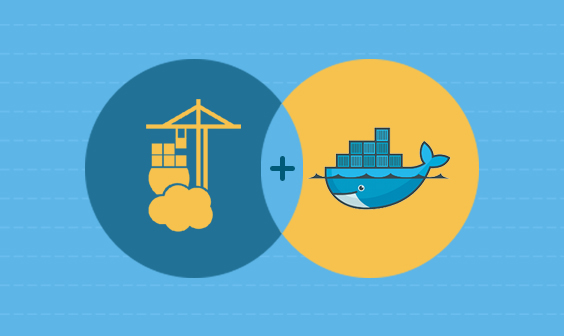Se você trabalha com infraestrutura, containers ou apenas quer aprender mais sobre virtualização, provavelmente já ouviu falar de Docker e Portainer. Neste post, vou mostrar como instalar ambos de forma simples e objetiva nos principais sistemas operacionais: Windows, Linux (Ubuntu e derivados) e macOS.
📦 O que é o Docker?
O Docker é uma plataforma de containers que permite empacotar, distribuir e executar aplicações em ambientes isolados. Ele é essencial para quem trabalha com DevOps, microserviços ou testes automatizados.
🧠 E o Portainer?
O Portainer é uma interface web que facilita o gerenciamento do Docker, seja local ou remoto. Com ele, você pode criar containers, visualizar logs, volumes, imagens, redes e muito mais — tudo com alguns cliques.
🔧 Instalação no Linux (Ubuntu/Debian)
1. Instalando o Docker
Abra o terminal e execute:
sudo apt update
sudo apt install \
ca-certificates \
curl \
gnupg \
lsb-release -y
# Adicionando chave GPG oficial do Docker
sudo mkdir -p /etc/apt/keyrings
curl -fsSL https://download.docker.com/linux/ubuntu/gpg | \
sudo gpg --dearmor -o /etc/apt/keyrings/docker.gpg
# Adicionando repositório Docker
echo \
"deb [arch=$(dpkg --print-architecture) \
signed-by=/etc/apt/keyrings/docker.gpg] \
https://download.docker.com/linux/ubuntu \
$(lsb_release -cs) stable" | \
sudo tee /etc/apt/sources.list.d/docker.list > /dev/null
# Instalando o Docker
sudo apt update
sudo apt install docker-ce docker-ce-cli containerd.io docker-compose-plugin -y
# Iniciar e habilitar o serviço
sudo systemctl enable --now dockerCode language: PHP (php)2. Instalando o Portainer
docker volume create portainer_data
docker run -d -p 8000:8000 -p 9443:9443 \
--name portainer \
--restart=always \
-v /var/run/docker.sock:/var/run/docker.sock \
-v portainer_data:/data \
portainer/portainer-ce:latest
🪟 Instalação no Windows
1. Instalando o Docker Desktop
- Acesse https://www.docker.com/products/docker-desktop/
- Baixe a versão do Docker Desktop para Windows.
- Execute o instalador e siga os passos.
- Após instalar, reinicie o sistema se necessário.
2. Instalando o Portainer
Depois que o Docker estiver funcionando, abra o PowerShell como administrador e execute:
docker volume create portainer_data
docker run -d -p 8000:8000 -p 9443:9443 `
--name portainer `
--restart=always `
-v \\.\pipe\docker_engine:\\.\pipe\docker_engine `
-v portainer_data:/data `
portainer/portainer-ce:latest🍏 Instalação no macOS
1. Instalando o Docker Desktop
- Acesse https://www.docker.com/products/docker-desktop/
- Baixe a versão para macOS (Intel ou Apple Silicon).
- Arraste o Docker para a pasta de Aplicativos e execute.
2. Instalando o Portainer
Com o Docker já rodando, abra o Terminal:
docker volume create portainer_data
docker run -d -p 8000:8000 -p 9443:9443 \
--name portainer \
--restart=always \
-v /var/run/docker.sock:/var/run/docker.sock \
-v portainer_data:/data \
portainer/portainer-ce:latestCode language: JavaScript (javascript)✅ Acesso ao Portainer
Depois da instalação, abra seu navegador e acesse: https://localhost:9443
Crie um usuário administrador, conecte-se ao ambiente local, e pronto! Você agora tem uma dashboard intuitiva para gerenciar seus containers com praticidade.
🧩 Conclusão
Instalar o Docker e o Portainer é mais simples do que parece, e com essas ferramentas você ganha produtividade, organização e uma visão clara dos seus ambientes de containers. Seja para testes, desenvolvimento ou produção, vale a pena dedicar um tempo para dominar esse combo poderoso.
Se curtiu o conteúdo, compartilha com alguém que também está começando com containers!